1.您好,欢迎来到【爆炒Office】 , 这里有原创的实用办公软件技巧 。
2.着手工作实际,解决办公问题 。
概述
3.Word文档中的汉字和英文(数字)可以设置为不同的字体,从而可以得到特殊的文档外观 。4._例如,手上有一个文档,文档中的汉字和英文、数字都是使用的同一种字体

5._何以见得?打开正文样式字体设置窗口,可以看到,【西文字体】设置的是【使用中文字体】
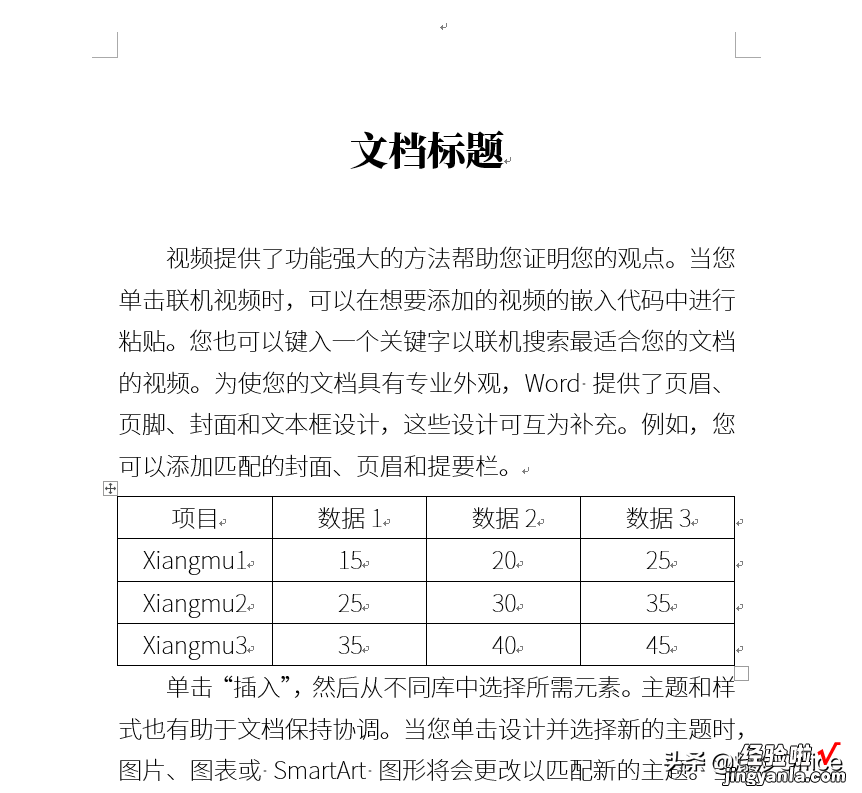
6._
第1步
那么,要给英文和数字使用非中文字体,该怎样设置呢?右键点击修改正文样式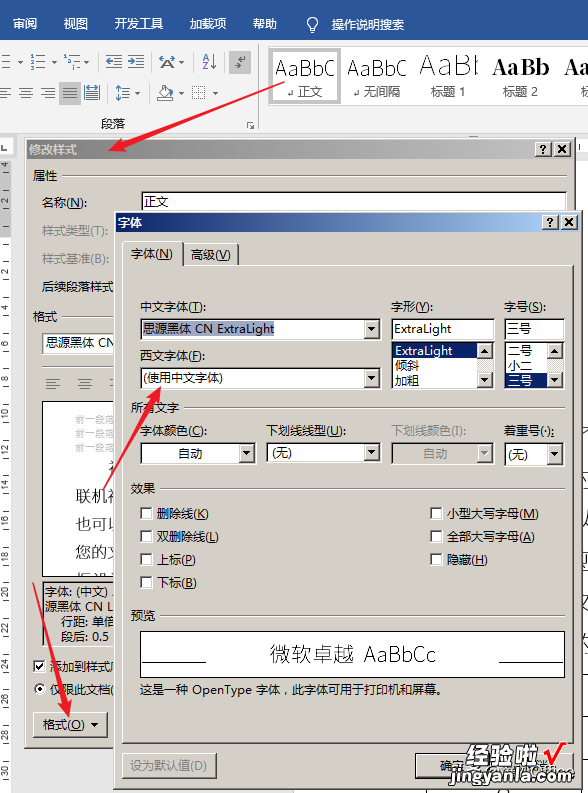
7._
第2步
在打开的窗口中点击字体格式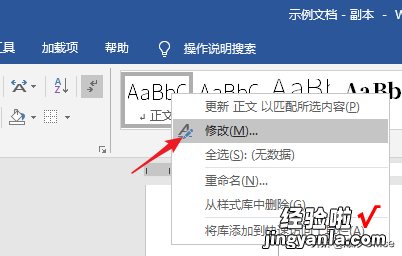
8._
第3步
在【西文字体】中选择一种英文字体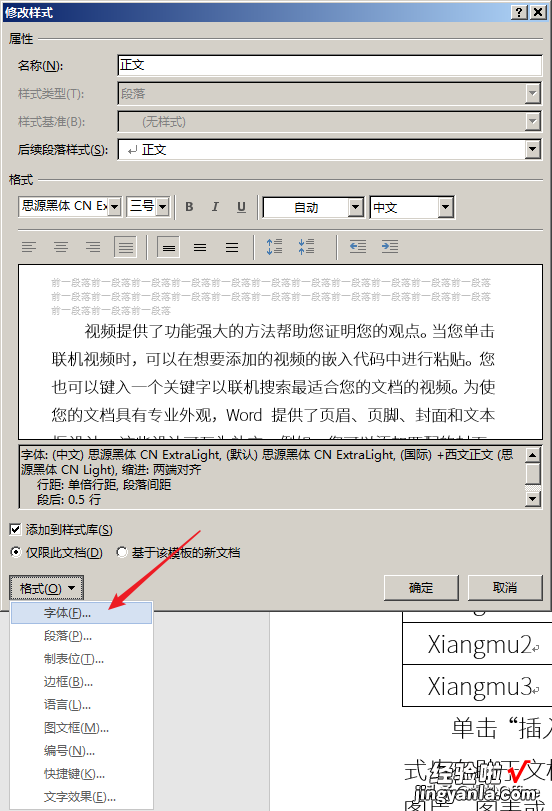
9._
第4步
一路确定,则文档中的英文和数字就变成了设置后的英文字体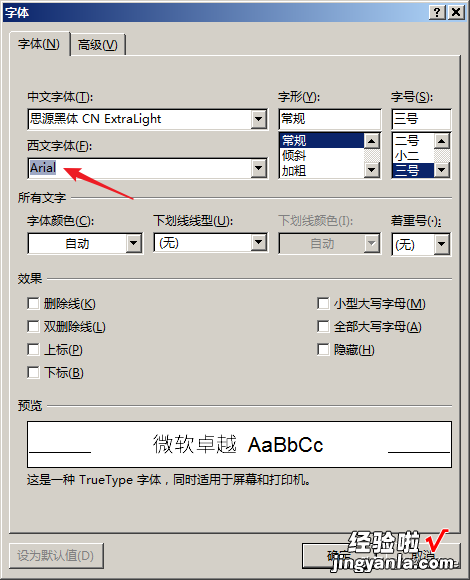
10._有时,需要反其道而行之

11.为了使得文档中英文和数字与汉字的字体外观保持一致,就需要将英文和数字使用上中文字体 。
12.在字体设置窗口中 , 先指定中文字体,再在西文字体中直接选择【使用中文字体】即可 。
13._本文纯属工作经验原创,不当之处,欢迎交流
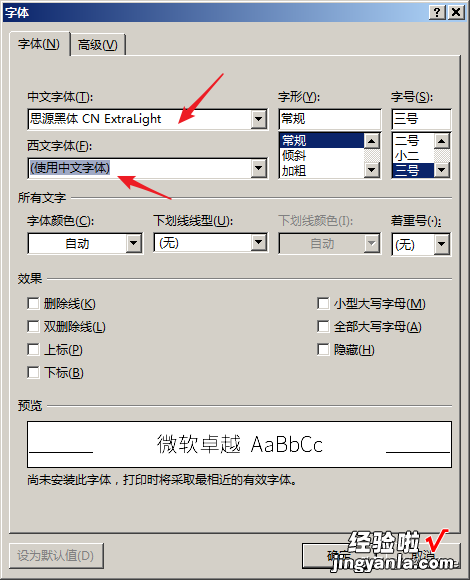
14.如果喜欢,请点赞鼓励一下吧 。
15.谢谢阅读 。
16._
【给Word文档的中文和英文设置不同的字体-如何为文档中的中英文设置不同字体】

